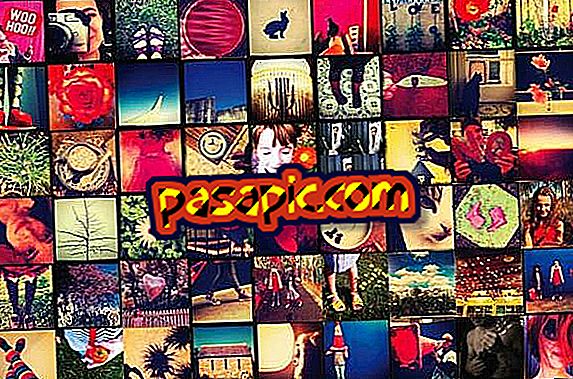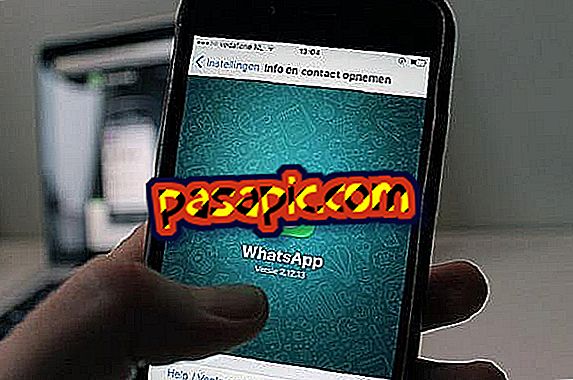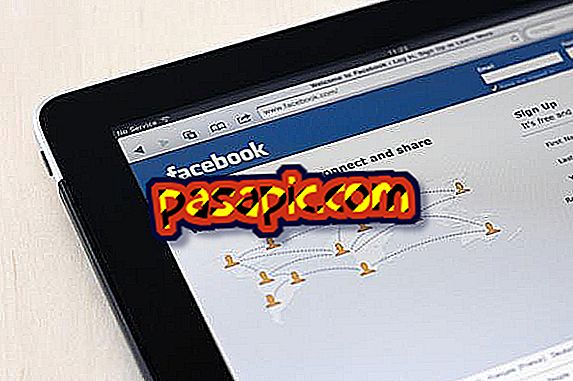Как редактировать фото на iPhone 5

Для редактирования фотографии на iPhone 5 вам не нужно загружать какие-либо добавленные приложения. Таким образом, по умолчанию в телефоне уже имеется относительно мощный редактор изображений, который позволит вам сразу же ретушировать ваши фотографии, чтобы иметь возможность поделиться ими в социальных сетях или отправить их по электронной почте. В .com мы объясняем шаг за шагом, как редактировать фотографию на iPhone 5.
Шаги, чтобы следовать:1
Первое, что вам нужно сделать, чтобы отредактировать фотографию на iPhone 5, это открыть ее и щелкнуть в правом верхнем углу, где написано «Редактировать», что даст вам доступ к различным параметрам:
- Применить фильтр.
- Обрезать изображение.
- Ясные красные глаза.
- Улучшение фото автоматически.
- Переверните фото.

2
После того, как вы нажали «Изменить», в нижней части фотографии вы увидите меню, и первый вариант - это тот, который позволит вам перевернуть изображение. При первом касании он поворачивается на 90 градусов влево, при каждом новом касании он поворачивается еще на 90 градусов, и четвертый возвращается в исходное положение.

3
Если вы перейдете ко второму пункту меню редактирования фотографий Iphone 5, вы можете применить автоматическое улучшение к вашему изображению на основе параметров, установленных приложением. Как видите, символ - это своего рода волшебная палочка, поскольку эта кнопка позволяет волшебным образом изменять некоторые характеристики фотографии, чтобы улучшить ее.

4
Следующий вариант редактирования изображения на iPhone 5 очень интересен, поскольку он позволяет применять различные фильтры, с помощью которых вы можете придать своей фотографии совершенно другой вид: от старения до выделения цветов или добавления черно-белого изображения.

5
И здесь вы можете увидеть все фильтры, которые вы можете применить к вашему изображению, и миниатюру того, как оно будет выглядеть. Чтобы установить определенный фильтр, вы должны выбрать его в нижней части экрана, а затем нажать «Применить» в верхней области и затем «Сохранить».

6
В следующем пункте меню для редактирования фотографий в iPhone 5 у вас есть возможность устранить эффект красных глаз, если это необходимо.

7
Наконец, в опции справа от целого, вы можете вырезать вашу фотографию, выбирая пальцем область, которую вы хотите сохранить, перетаскивая углы селектора.

8
Как вы можете видеть, есть много вариантов, что iPhone 5 позволяет вам редактировать ваши фотографии, но если вы потерпите неудачу, вы найдете много приложений, как бесплатных, так и платных, для выполнения многих других операций.